手机黑屏但有声音时,系统可能正常运行,问题多出在显示或电源管理。1、先强制重启:安卓长按电源+音量下键10秒以上;iPhone 8及以上快速按音量上、下键后长按侧边键至出现苹果标志;iPhone 7系列长按侧边+音量下键;iPhone 6s及更早机型长按Home+侧边/顶部键。2、检查充电状态:使用原装充电器充电至少30分钟,排除电量耗尽可能,并清理充电口异物,更换配件测试。3、排除外部干扰:断开所有外接设备,尝试调节亮度(按音量键看是否有提示音),检查省电模式、护眼模式等设置是否导致屏幕关闭。4、进入特殊模式排查:安卓进入安全模式(开机时长按音量下键)判断是否第三方应用冲突;进入Recovery模式清除缓存分区;苹果连接电脑通过iTunes/Finder进入恢复模式更新系统。5、检测硬件故障:黑暗中用手电照射屏幕观察是否有微弱图像,轻敲屏幕看是否闪现画面,若有则可能是背光或排线问题;曾跌落或进水可能导致主板损坏,需送官方售后或授权维修点专业检修,避免私自拆机。
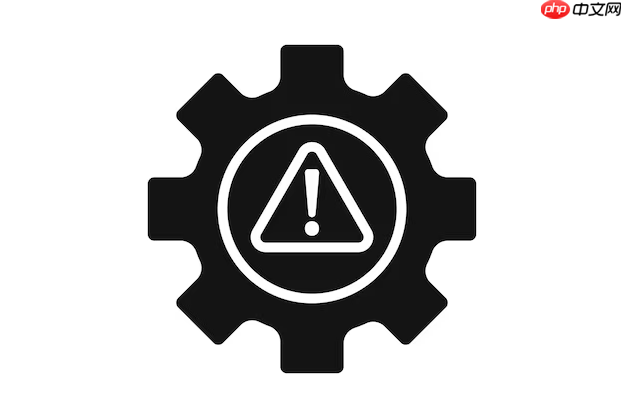
如果您发现手机屏幕完全黑屏,但来电、通知等声音功能依然正常工作,这通常表明手机的系统仍在运行,问题可能出在显示或电源管理环节。以下是针对此问题的详细排查与处理步骤:
强制重启是最基础且有效的解决方法,能够终止可能导致屏幕无响应的临时性软件故障或进程卡死。
1、对于大多数安卓手机:同时长按电源键和音量下键至少10秒钟,直到感觉到手机震动或看到品牌Logo出现后松开。
2、对于苹果iPhone 8及更新机型:先快速按下并释放音量上键,再快速按下并释放音量下键,然后持续按住侧边按钮,直至看到苹果标志。
3、对于苹果iPhone 7/7 Plus:同时按住侧边按钮和音量下键约10秒,直到出现苹果标志。
4、对于苹果iPhone 6s及更早机型:同时按住Home键和侧边(或顶部)按钮,直到看到苹果标志。
有时屏幕黑屏是由于电量过低进入深度休眠,或电池老化导致供电不稳,而声音模块因功耗较低仍能工作。
1、使用原装充电器和数据线为手机充电,连续充电至少30分钟,期间观察手机是否有任何反应(如轻微震动或声音提示)。
2、如果长时间充电无反应,尝试更换不同的充电线、充电头或插座,以排除配件故障的可能性。
3、检查手机充电口是否有灰尘或异物堵塞,使用干燥的软毛刷或牙签小心清理。
某些外部设备或特定的系统设置可能会干扰屏幕的正常显示输出。
1、断开所有连接的设备,包括蓝牙耳机、有线耳机、外接显示器、OTG设备等,然后再次尝试唤醒手机。
2、尝试通过按键调节屏幕亮度。在黑屏状态下,反复按压音量加减键,部分手机的快捷方式可以调出亮度条,如果听到音效变化,说明系统有响应,可能是亮度被调至最低。
3、检查是否开启了省电模式、护眼模式或自动亮度调节,这些功能在特定条件下可能导致屏幕异常变暗或关闭。
通过进入特殊模式来判断是否由第三方应用冲突或系统缓存错误引起。
1、安卓手机进入安全模式:在开机出现品牌Logo时,立即长按音量下键,直至完成启动。若在安全模式下屏幕能正常显示,则问题源于某个第三方应用,需卸载最近安装的应用。
2、安卓手机进入Recovery模式:关机后,同时长按电源键+音量上键进入Recovery模式,使用音量键选择“清除缓存分区”,确认执行以修复系统缓存错误。
3、苹果手机使用电脑恢复:将手机连接至已安装最新版iTunes(或Finder)的电脑,根据提示进入恢复模式,尝试恢复或更新系统固件。
当所有软件层面的排查均无效时,应考虑硬件损坏的可能性。
1、在黑暗环境中用手电筒照射屏幕,仔细观察是否有极其微弱的图像显示,若有,则可能是屏幕背光灯或排线故障。
2、轻敲手机屏幕边缘,如果屏幕短暂闪烁或出现图像,表明屏幕排线松动,需要拆机重新连接或更换。
3、若手机曾遭遇跌落或进水,主板上的显示驱动芯片或相关电路可能已损坏。
4、联系手机品牌的官方售后服务或前往正规授权维修点进行专业检测,避免自行拆解造成进一步损害或失去保修资格。
以上就是手机突然黑屏但有声音怎么办?手机黑屏不亮的故障排查与处理方法的详细内容,更多请关注php中文网其它相关文章!

每个人都需要一台速度更快、更稳定的 PC。随着时间的推移,垃圾文件、旧注册表数据和不必要的后台进程会占用资源并降低性能。幸运的是,许多工具可以让 Windows 保持平稳运行。

Copyright 2014-2025 https://www.php.cn/ All Rights Reserved | php.cn | 湘ICP备2023035733号